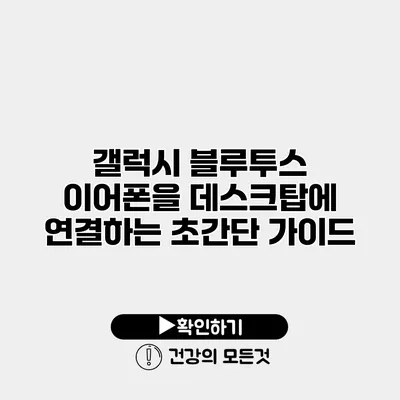갤럭시 블루투스 이어폰을 데스크탑에 쉽게 연결하는 방법
갤럭시 블루투스 이어폰으로 간편하게 음악을 듣는 경험은 누구나 즐길 수 있는 혜택이에요. 하지만 데스크탑PC에 이어폰을 연결하는 방법을 잘 모르는 분들이 많아요. 이 글에서는 갤럭시 블루투스 이어폰을 데스크탑에 연결하는 초간단 가이드를 상세하게 소개해 드리겠습니다.
✅ 오래된 블루투스 장치를 삭제하는 방법을 알아보세요.
블루투스 연결의 기초 이해하기
블루투스 기술은 근거리 무선 통신을 통해 다양한 기기를 연결하는 방식이에요. 데스크탑PC에서 블루투스를 사용할 수 있는 환경을 만들려면 몇 가지 조건이 필요해요.
블루투스 지원 여부 확인하기
- 대부분의 최신 데스크탑PC는 내장 블루투스를 지원하지만, 구형 모델일 경우 외부 USB 블루투스 어댑터가 필요할 수 있어요.
- 확인 방법: 설정 > 장치 > Bluetooth 및 기타 장치에서 블루투스 기능을 확인할 수 있어요.
✅ 갤럭시 블루투스 이어폰을 쉽게 연결하는 방법을 알아보세요.
갤럭시 블루투스 이어폰 연결하기
이제 갤럭시 블루투스 이어폰과 데스크탑을 연결하는 단계로 넘어가 볼까요?
1단계: 이어폰 페어링 모드 활성화하기
이어폰을 블루투스 모드로 전환해야 해요.
- 이어폰의 전원을 켜고, 페어링 모드에 들어가기 위해 전원 버튼을 길게 누르세요.
- LED가 빠르게 깜빡이는 것을 확인하면 페어링 모드에 성공적으로 들어간 거예요.
2단계: 데스크탑에서 블루투스 장치 찾기
데스크탑에서 블루투스를 활성화하고, 이어폰을 검색하는 과정을 진행해요.
- 설정 > 장치 > Bluetooth 및 기타 장치에 들어가세요.
- “Bluetooth 또는 기타 장치 추가” 버튼을 클릭하세요.
- 블루투스 장치 검색이 시작되면, 목록에서 갤럭시 블루투스 이어폰을 선택하세요.
<에러 발생 시 대처 방법>
– 연결이 실패했다면 다시 페어링 모드로 리셋하고, 데스크탑의 블루투스 기능을 껐다 켜보세요.
3단계: 연결 완료
연결이 완료되면 “연결됨”이라고 표시되어요. 이제 이어폰으로 소리를 들을 준비가 끝났어요!
✅ QCY T17로 최상의 사운드를 경험해 보세요.
이어폰 사운드 품질 최적화하기
연결 후 귀찮은 작업이긴 하지만, 사운드 품질을 높이기 위한 몇 가지 팁을 제공할게요.
- 사운드 설정 최적화: 제어판 -> 하드웨어 및 소리 -> 소리에서 기본 장치를 블루투스 이어폰으로 설정하세요.
- EQ 설정: 음소거, 볼륨 조정, EQ(이퀄라이저) 설정을 통해 나만의 사운드를 조정해 보세요.
추가 설정 팁
- Bluetooth 헤드셋을 사용할 때는 주의해야 할 소음 필터링과 노이즈 캔슬링 기능에 대해서도 알아보세요.
- 다양한 미디어 플레이어에서 사운드 추출을 조정하면 더 나은 경험을 할 수 있어요.
✅ 옥천 HUB의 택배 지연 문제를 한눈에 알아보세요!
문제 해결 가이드
연결 과정에서 여러 가지 문제가 발생할 수 있어요. 다음은 자주 발생하는 문제와 그 해결 방법이에요.
| 문제 | 해결 방법 |
|---|---|
| 이어폰이 연결되지 않음 | 이어폰의 펌웨어를 업데이트하거나 재부팅 해보세요. |
| 사운드가 끊김 | 데스크탑의 블루투스 드라이버를 재설치하거나 확인하세요. |
| 음질이 떨어짐 | 사운드 설정에서 “모노 오디오” 설정을 해제해 보세요. |
결론
이제 여러분은 갤럭시 블루투스 이어폰을 데스크탑에 간편하게 연결하는 법을 충분히 익혔어요. 블루투스 이어폰 연결 과정은 생각보다 쉽고 간단합니다. 초기 설정만 잘 해두면, 언제든지 간편하게 음악을 즐길 수 있을 거예요. 앞으로는 무선으로 자유롭게 음악과 영화를 즐기길 바라요!
블루투스 이어폰을 더 잘 활용하기 위해 지속적으로 관련 정보도 찾아보고, 다양한 기능을 시험해 보세요. 이제 귀찮은 선에서 벗어나 편리한 무선 세상으로 나아가 보세요!
자주 묻는 질문 Q&A
Q1: 갤럭시 블루투스 이어폰을 데스크탑에 어떻게 연결하나요?
A1: 이어폰을 페어링 모드로 전환한 후, 데스크탑에서 블루투스를 활성화하고 “Bluetooth 또는 기타 장치 추가”를 클릭하여 이어폰을 선택하면 연결됩니다.
Q2: 블루투스가 작동하지 않을 때 어떻게 해결하나요?
A2: 이어폰의 펌웨어를 업데이트하거나 재부팅을 시도하고, 데스크탑의 블루투스 드라이버를 확인하거나 재설치해 보세요.
Q3: 이어폰의 사운드 품질을 어떻게 최적화할 수 있나요?
A3: 제어판에서 기본 장치를 블루투스 이어폰으로 설정하고, EQ 설정을 통해 개인의 사운드를 조정할 수 있습니다.